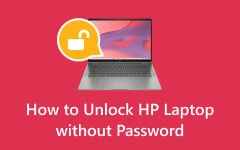Cómo desbloquear una computadora bloqueada | Formas que debes seguir y detalles completos
La búsqueda para desbloquear su computadora sin usar contraseñas no es simplemente una conveniencia en la era de la seguridad digital. También es un primer paso esencial para proteger sus datos. Las contraseñas son vitales y memorizar las complicadas puede resultar difícil. Es posible que a la larga los olvides. Por eso, en esta situación, las estrategias alternativas salen al rescate. Entonces, imagina un mundo en el que puedas desbloquear tu computadora sin la molestia de memorizar contraseñas complejas.
Hemos recopilado estrategias inteligentes y consejos útiles para ayudarle a lograr esta nueva independencia. ¿Estás listo para optimizar el acceso a tu computadora? Explora nuestras sugerencias para aprender cómo desbloquear una PC sin contraseña Windows 10. ¡Ven a disfrutar de una experiencia digital más fluida!
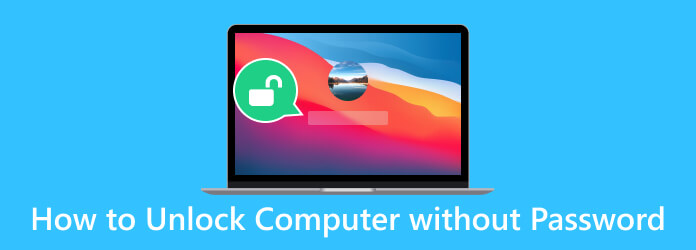
- Parte 1. Desbloquear computadora sin contraseña con símbolo del sistema
- Parte 2. Cómo desbloquear la computadora con un disco de restablecimiento de contraseña creado previamente
- Parte 3. La forma recomendada de desbloquear la computadora sin contraseña
- Parte 4. Cómo desbloquear una computadora sin contraseña en línea
- Parte 5. Preguntas frecuentes sobre cómo desbloquear una computadora sin contraseña
Parte 1. Desbloquear computadora sin contraseña con símbolo del sistema
Desbloquear su computadora sin contraseña a través del símbolo del sistema es una técnica inteligente para usuarios expertos en tecnología. Puede recuperar el acceso a su sistema si olvidó su contraseña aprovechando el poder de las líneas de comando. Es una herramienta útil en su arsenal tecnológico, que ofrece una manera rápida y eficiente de superar las barreras de las contraseñas cuando sea necesario. Sin embargo, debe usarse de manera responsable y solo en su computadora. Aprenda esta valiosa habilidad a continuación sobre cómo desbloquear la pantalla de una computadora sin contraseña.
Paso 1Mientras está en la pantalla de inicio de sesión, reinicie su computadora manteniendo presionado simultáneamente el botón Shift llave. Después, pulsa el Solucionar problemas botón debajo del Escoge una opción ventana, navega a Opciones Avanzadasy seleccione Configuración de inicio.
Paso 2Para iniciar Modo seguro Símbolo del sistema en su dispositivo, presione F6 u opte por la opción 6 en la lista. En la ventana del símbolo del sistema, vea la lista de usuarios con usuarios netos y tome nota de la cuenta deseada. Alternativamente, puedes descubrir cómo abrir el símbolo del sistema fácilmente.
Paso 3Finalmente, restablezca la contraseña escribiendo usuario de red nombre de usuario new_password y golpear Participar. Permitirá el acceso a la computadora bloqueada.
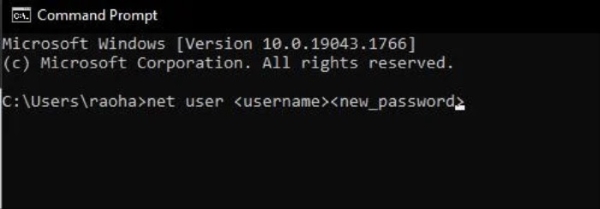
Parte 2. Cómo desbloquear la computadora con un disco de restablecimiento de contraseña creado previamente
Otra forma confiable de desbloquear una computadora HP u otras computadoras tipo Windows es a través de un Contraseña para restablecer el disco. Un disco para restablecer contraseña es un dispositivo de almacenamiento pequeño y extraíble, que incluye una unidad flash o un CD y DVD. Se crea de antemano para ayudarle a recuperar el acceso a su computadora si accidentalmente olvida su contraseña. Además, almacena una clave que le permite restablecer o cambiar su contraseña sin necesidad de la contraseña original. Es una precaución valiosa para asegurarse de que no se le bloquee el acceso a su computadora. Siga la sencilla guía a continuación para ver cómo funciona.
Paso 1Inserte el disco de restablecimiento de contraseña que creó en su computadora bloqueada. En la pantalla de inicio de sesión, haga clic en Restablezca su contrasena.
Paso 2Observar y respetar las Asistente de restablecimiento de contraseña en la pantalla para establecer una nueva contraseña. Asegúrese de anotar la contraseña para tener una copia de seguridad.
Paso 3Una vez restablecida la contraseña, retire el disco de restablecimiento e inicie sesión con la nueva contraseña. Además, puede omitir la adición de una nueva contraseña haciendo clic en Siguiente, dependiendo de tu gusto
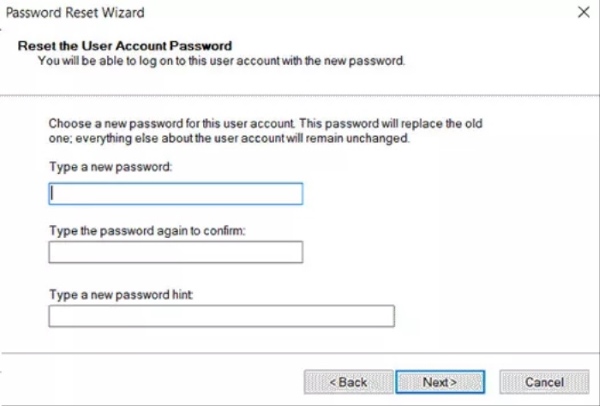
Parte 3. La forma recomendada de desbloquear la computadora sin contraseña
Si las soluciones anteriores le llevan mucho tiempo, puede optar por otra solución. Puedes utilizar Tipard Restablecimiento de contraseña de Windows. Es un software profesional diseñado para desbloquear su computadora sin contraseña. Dicho esto, es una solución perfecta para recuperar el acceso a su sistema Windows. Ya sea que necesite restablecer o cambiar la contraseña del administrador o de otro usuario, este software lo cubre. Es compatible con todos los sistemas Windows, incluidos Windows 10, 8, 7, Vista y XP.
Con Tipard Windows Password Platinum, tiene dos métodos convenientes de restablecimiento. Puede crear un CD/DVD de arranque grabando el software de restablecimiento de contraseña en un disco. Esto le permite recuperar fácilmente su contraseña de Windows utilizando el dispositivo de arranque. Por otro lado, puedes utilizar una unidad USB de recuperación de contraseña si no tienes un disco de reinicio. No importa su elección, este software proporciona un medio confiable y eficiente para recuperar el control de su sistema Windows.
Características Clave:
- • Le permite crear y agregar sin esfuerzo un nuevo administrador u otras cuentas de usuario para recuperar el acceso a su computadora.
- • Este software versátil admite varias marcas de computadoras de escritorio y portátiles. Eso incluye HP, Dell, Lenovo y ASUS, lo que garantiza la compatibilidad con diferentes dispositivos.
- • La aplicación ofrece tres ediciones de Restablecimiento de contraseña de Windows: Standard, Platinum y Ultimate. Podrás conseguir la versión que mejor se adapte a tus necesidades y preferencias.
- • Puede confiar en la herramienta para desbloquear su computadora sin ningún riesgo de pérdida de datos durante el proceso de recuperación de contraseña. Todos sus archivos e información permanecen intactos.
Paso 1Instalar el desbloqueador de computadora
Antes de aprender cómo desbloquear una computadora con este software, debe instalarlo en su dispositivo Windows. Recomendamos utilizar el Ultimate versión del software para acceder a todas sus funciones. Aún así, puedes usar cualquier versión, según tu gusto. Para hacerlo, presione el Descargar gratis a continuación y siga las instrucciones de instalación para instalar el software correctamente.
Paso 2Seleccione el método de reinicio
Una vez hecho esto, abre la aplicación y explórala. Luego, elija su método de reinicio preferido en la interfaz principal del software. Luego, inserte un dispositivo para restablecer la contraseña, como un USB, CD o DVD. A continuación, presione el Crear contraseña restablecer CD / DVD o de Crear contraseña Restablecer unidad flash USB opción, según su preferencia.
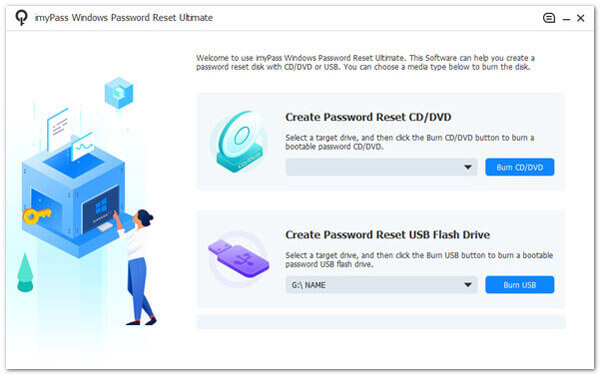
Paso 3Configurar el arranque de computadora bloqueado con disco de arranque/USB
Después del proceso de grabación, presione el OK botón para cerrar la ventana. Expulse el dispositivo de restablecimiento de contraseña y luego insértelo en la computadora con Windows bloqueada. Siga las indicaciones de inicio de la computadora para acceder a Entorno de preinstalación de Windows. Seleccione Unidad de CD-ROM desde el menú de inicio si estás usando un CD o DVD. Alternativamente, presione el Disco Duro si usas un USB.
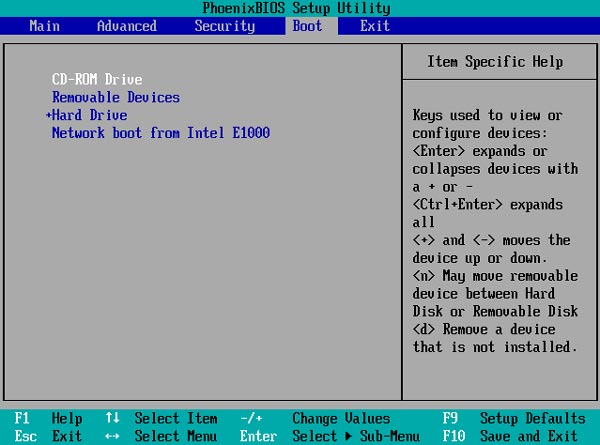
Paso 4Seleccione una cuenta y desbloquee la computadora
Si hay más versiones del sistema operativo en su computadora, puede elegir una en la que desee restablecer la contraseña. Luego, aparecerán todos los usuarios de ese sistema operativo Windows. Luego, haga clic en una cuenta, presione Restablecer la Contraseña, y aparecerá una nueva ventana pidiéndole que confirme el proceso. Golpea el OK para confirmar la acción.
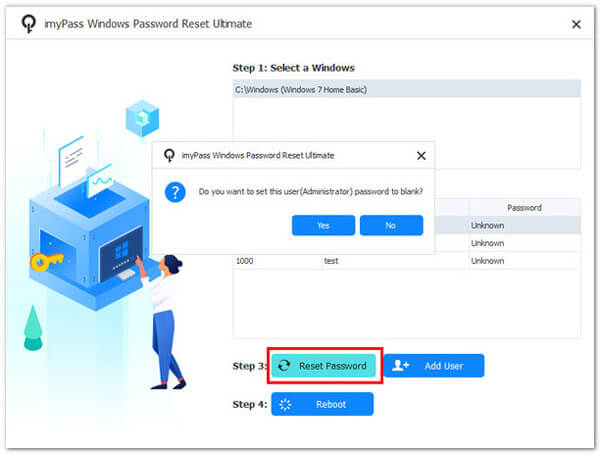
Paso 5Retire el dispositivo de restablecimiento de contraseña
Una vez que finalice el proceso, deberás retirar el disco de arranque y reiniciar tu computadora. Finalmente, ahora puedes acceder a tu computadora sin contraseña. Con este software, así es como se desbloquea una computadora de escritorio sin contraseña.
Parte 4. Cómo desbloquear una computadora sin contraseña en línea
Si ha iniciado sesión en su PC con una cuenta de Microsoft, tiene una opción más sencilla para desbloquear su dispositivo. Visite el sitio web oficial de Microsoft para restablecer o omite la contraseña de Windows 10. Esta solución es una de las formas más sencillas de desbloquear su computadora cuando olvida su contraseña. Además, necesitarás acceso a otra computadora con una conexión WiFi activa para utilizar este método. Aprenda cómo desbloquear la computadora sin contraseña Windows 7 con los pasos a continuación.
Paso 1Inicie un navegador web en cualquier computadora disponible y navegue hasta https://account.live.com/password/reset. Ingrese el correo electrónico conectado a su cuenta local de Microsoft.
Paso 2Luego, confirme su identidad a través del método adecuado y, una vez verificada, ingrese y confirme su nueva contraseña antes de hacer clic. Siguiente.
Paso 3Una vez hecho esto, se restablece la contraseña de su cuenta de Microsoft, lo que proporciona una solución sencilla para desbloquear una computadora bloqueada.
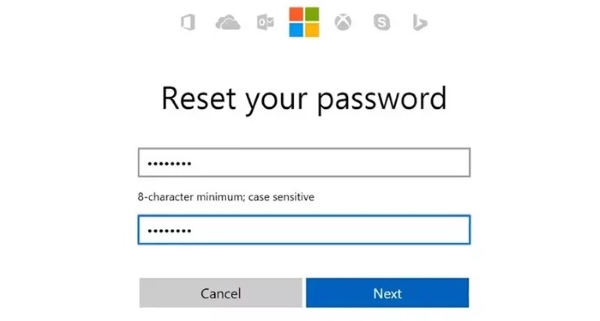
Parte 5. Preguntas frecuentes sobre cómo desbloquear una computadora sin contraseña
¿Existen riesgos o precauciones a considerar al desbloquear una computadora sin contraseña?
Sí, existen riesgos potenciales al intentar desbloquear una computadora sin contraseña. Por ejemplo, acciones incorrectas pueden causar inestabilidad o daños al sistema. Además, algunos métodos pueden provocar la pérdida de datos si no se ejecutan correctamente. Supongamos que necesita aclaraciones sobre el proceso o los riesgos potenciales. En ese caso, es recomendable consultar con un técnico o experto en informática.
¿Qué debo hacer si olvido mi contraseña de Windows?
Si olvida su contraseña de Windows, use un disco para restablecer contraseña, el símbolo del sistema o utilice su cuenta de Microsoft para restablecer la contraseña o use un software de recuperación de contraseña de terceros.
¿Desbloquear una computadora sin contraseña es seguro y legal?
Sí, desbloquear su computadora utilizando métodos legítimos es seguro y legal. Sin embargo, es importante tener en cuenta que intentar abrir la computadora de otra persona sin permiso es ilegal.
¿Qué debo hacer si no tengo una cuenta de Microsoft o un disco para restablecer la contraseña?
Supongamos que no tiene un disco para restablecer contraseña o una cuenta de Microsoft. En ese caso, es posible que necesite un software para restablecer la contraseña como Tipard Windows Password Reset. Esta aplicación es confiable para desbloquear fácilmente una computadora con Windows.
¿Puedo desbloquear mi computadora si es parte de una red corporativa?
Desbloquear una computadora en una red o dominio corporativo puede requerir la ayuda del departamento de TI de su organización. Por lo general, pueden restablecer su contraseña o guiarlo a través de los procedimientos apropiados para recuperar el acceso. Es importante seguir las políticas y procedimientos de la empresa en tales casos.
Conclusión
En resumen, aprender cómo desbloquear la computadora sin ctrl+alt+supr No es sólo una necesidad práctica en caso de que se olviden las credenciales. También es una habilidad esencial para mantener el acceso a su vida digital. Estos métodos son útiles, desde la creación de discos para restablecer la contraseña hasta el uso de una herramienta profesional. Sin embargo, es fundamental actuar siempre dentro de los límites legales, asegurándose de acceder a su dispositivo o tener la autorización adecuada. Comprender estos consejos puede salvarlo, ya sea que no sea un experto en tecnología o sea un experto. Ya no tendrás que preocuparte por quedarte bloqueado mientras proteges tus datos. En esta era de seguridad digital, estar preparado es la clave para mantener el control sobre su computadora.